¿Cómo activar iMessage usando una eSIM internacional?
Activar iMessage en tu iPhone es perfecto para mantenerte conectado mientras viajas. Así evitas tarifas de roaming en SMS y garantizas la seguridad de tus mensajes. En este artículo, descubrirás cómo activar iMessage correctamente usando una eSIM internacional de solo datos, para disfrutar de todas las funciones de tu móvil sin interrupciones.
Aspectos clave sobre el uso de iMessage en tu iPhone:
Antes de comenzar a activar iMessage en tu iPhone, es importante conocer algunas características clave que te ayudarán a sacar el máximo provecho de esta aplicación de mensajería. Algunas de estas son:

- Envía mensajes por Wi-Fi o plan móvil.
- Necesitas activar tu correo de Apple ID en iMessage, para usar una eSIM internacional de solo datos.
- iMessage puede consumir datos móviles si está configurado con tu número de teléfono.
- Los mensajes de iPhone a iPhone aparecen en globos de texto azules y se envían como iMessage, mientras que los mensajes de iPhone a Android se ven en color verde y se envían como SMS.
- La activación de iMessage es inmediata, pero puede tardar hasta 24 horas.
- Configura la zona horaria correctamente para usar iMessage en el extranjero.
- Desactiva "Enviar como SMS" para que todos los mensajes sean iMessage.
Para activar iMessage en tu iPhone con tu correo:
Si ya estás en el destino para el cual compraste la eSIM y tu iMessage no funciona:
- Ve a Configuración o Ajustes > Desplázate hacia abajo > Selecciona Apps > Toca en Mensajes > Asegurate de tener activo iMessage > Después toca en Enviar y Recibir > Anula la selección de tu número de teléfono > Elimina el número de iMessage y FaceTime > Ahora tu iMessage está configurado con tu dirección de correo electrónico, y de esta forma, podrás enviar y recibir mensajes de iMessage solo con una conexión de datos.

- Asegúrate de que el correo electrónico seleccionado es el mismo con el que tienes registrado tu Apple ID.
- Si no funciona iMessage después de los anteriores pasos, intenta desactivar y volver a activar la opción iMessage.
Para ajustar la zona horaria en tu iPhone:
Ve a Configuración > Toca en General > Selecciona Fecha y hora > Luego en Zona horaria > Toca la barra de búsqueda > Escribe el país o ciudad en la que estás > Selecciona el lugar correcto.

Para desactivar el envío de mensajes como SMS:
- Ve a Configuración o Ajustes > Desplázate hacia abajo > Selecciona Apps > Toca en Mensajes > Desliza hacia abajo > Enviar como mensajes de texto (SMS) > Apaga el botón.

¿Cómo identificar que tus mensajes se enviaron como iMessage?
Si ya activaste tu iMessage correctamente en tu iPhone y quieres saber si tus mensajes se están enviando como iMessage o como SMS (Mensaje de texto), sigue estos pasos:
- Ve a la app de Mensajes > Envía un mensaje > Si este se envió con un globo azul, entonces se envió como iMessage correctamente; si se envió en un globo verde, tu mensaje se envió como SMS y tu operador puede cobrarte por esto.

Para tener en cuenta:
- La eSIM de Holafly no permite enviar ni recibir mensajes de texto.
- Si envías un mensaje de texto, usando la eSIM en el extranjero, y aparece un globo de texto verde, tu SIM principal está activa, lo que puede generar costos adicionales. Desactívala para evitar cargos.
- Al activar el correo en iMessage con la eSIM internacional, solo puedes enviar mensajes a usuarios de iPhone o dispositivos iOS.
- Para volver a usar iMessage con tu SIM principal, sigue los mismos pasos de activación y verifica tu número nuevamente.




















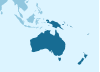






















 Pagar
Pagar  Idioma
Idioma  Divisa
Divisa 


















 No se encontraron resultados
No se encontraron resultados





